电脑是现在生活办公娱乐不可缺少的工具 , 打印机可将电子档的文件图像打印成纸质版的供我们阅读 , 通常电脑要跟打印机连接起来工作 , 可有时候我们在电脑上遇到电脑无法添加打印机的情况 , 就像下图所示的那样 , 那我们应该怎么解决这样的问题呢?
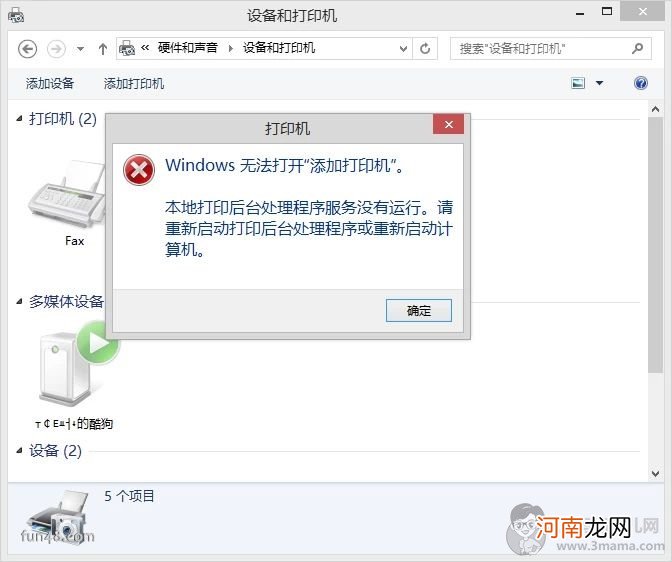
文章插图
按组合键WIN、R , 系统会弹出运行窗口 , 如下图所示 。
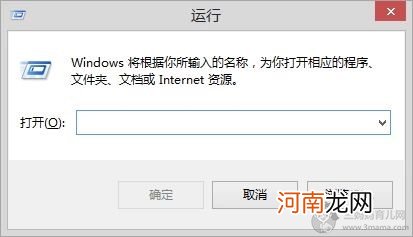
文章插图
在输入框里键入services.msc再回车 , 进入计算机管理页面 。
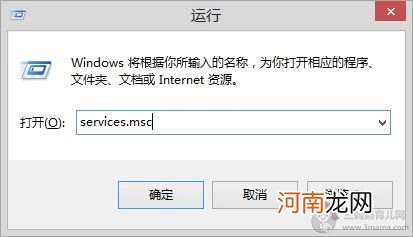
文章插图
在计算机管理页面 , 在服务一栏往下翻页 , 找到PrintSpooler 。
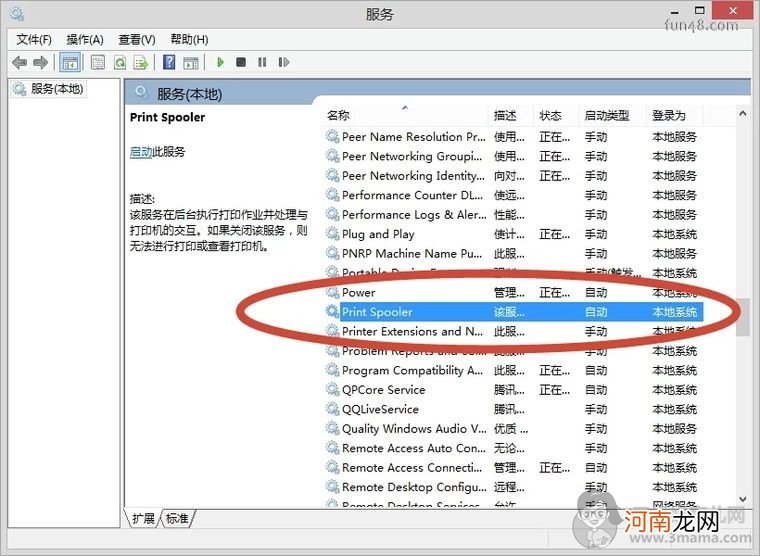
文章插图
右击PrintSpooler , 点击启动按钮 。
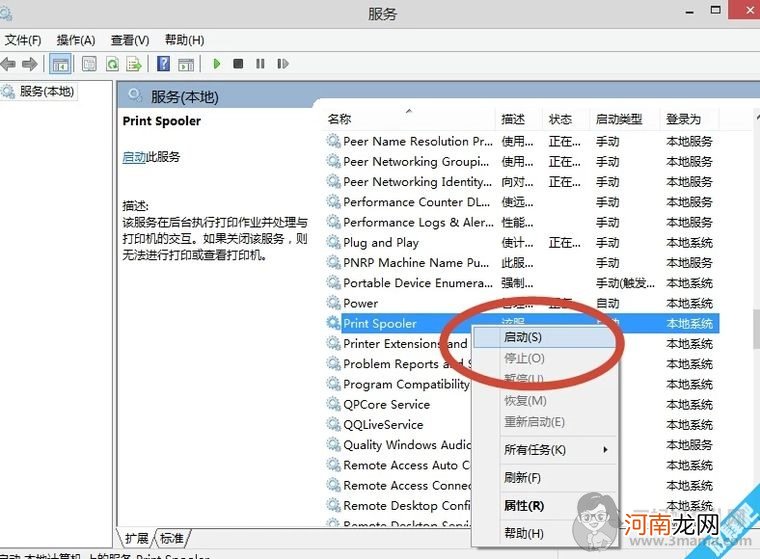
文章插图
回到设备与打印机页面 , 重新添加打印机 , 已经可以添加了 , 完成 。
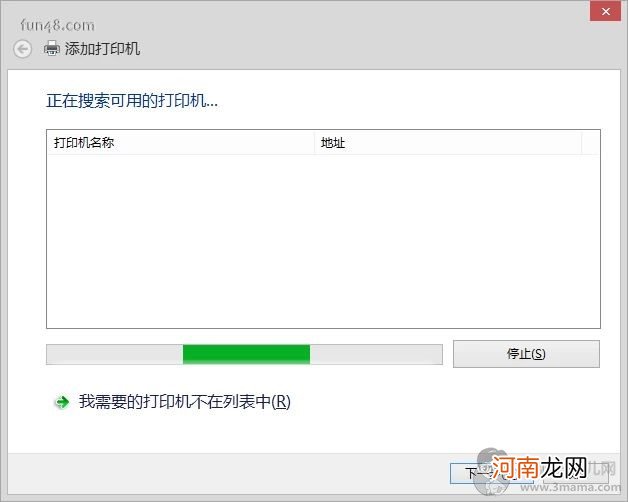
文章插图
【Windows无法打开“添加打印机”怎么办】
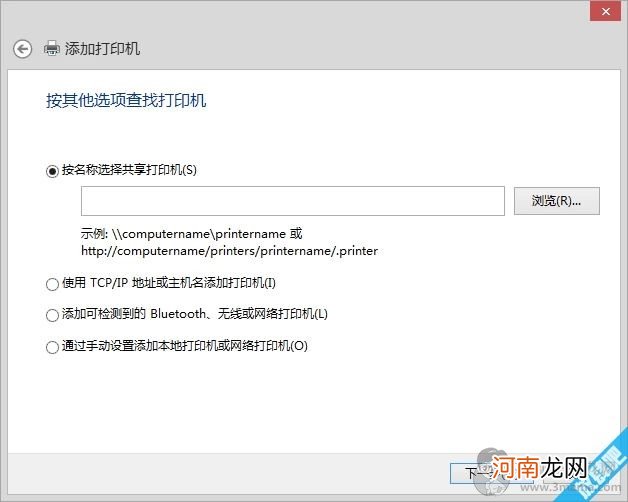
文章插图
- 写给无法在一起的人的情书
- 花西子蜜粉饼怎么用 花西子蜜粉怎么打开
- 如何打开罐头瓶盖 如何打开罐头瓶盖
- 蛋黄散了还能吃吗 鸡蛋打开蛋黄是散的还能吃吗
- 宝宝分床睡的方法 这才是和宝宝分床的正确打开方式
- 打开宝宝的冬日味蕾
- 怎样识别钧瓷
- 无法启动Windows安全中心服务怎么办
- 多位明星中招!盗用航空里程 谁这么无法无天?
- 腾讯:WeChat可能无法在美国获得新用户 将继续与美国政府进行磋商
